- Partie 1. Comment télécharger des photos d'un iPhone vers un ordinateur avec FoneTrans pour iOS
- Partie 2. Comment télécharger des photos d'un iPhone vers un ordinateur via iCloud Photos
- Partie 3. Comment télécharger des photos d'un iPhone vers un ordinateur à l'aide d'un câble USB
- Partie 4. FAQ sur la façon de télécharger des photos d'un iPhone vers un ordinateur
Techniques rapides pour télécharger des photos d'un iPhone vers un ordinateur
 posté par Lisa Ou / 23 nov. 2023 09:00
posté par Lisa Ou / 23 nov. 2023 09:00 Salut! J'ai une préoccupation et j'espère que quelqu'un pourra me prêter quelques minutes de son temps. Le fait est que je prends des photos sur mon iPhone pour me souvenir depuis que je l'ai acheté pour la première fois. Mais ces derniers jours, ses performances tournent au ralenti, faute de stockage. Malheureusement, il ne dispose pas d'un emplacement pour carte SD comme les appareils Android, je n'ai donc pas d'autre choix que d'utiliser mon PC pour le stockage. Existe-t-il une technique efficace pour télécharger des photos d’un iPhone vers un ordinateur ?
Parfois, les utilisateurs d’iPhone ont besoin que leurs photos soient téléchargées sur leur ordinateur, et cela peut être dû à plusieurs raisons. Cela peut être dû à l'espace insuffisant de l'iPhone, comme dans le scénario ci-dessus. Ou vous souhaiterez peut-être télécharger quelques photos de l'iPhone sur l'ordinateur à des fins de modification. Quoi qu’il en soit, savoir comment déplacer les photos de votre iPhone sur votre PC est en effet pratique et avantageux. Par conséquent, parcourez le contenu de cet article pour révéler les méthodes à suivre et apprendre les instructions appropriées pour le faire avec succès.


Liste de guide
- Partie 1. Comment télécharger des photos d'un iPhone vers un ordinateur avec FoneTrans pour iOS
- Partie 2. Comment télécharger des photos d'un iPhone vers un ordinateur via iCloud Photos
- Partie 3. Comment télécharger des photos d'un iPhone vers un ordinateur à l'aide d'un câble USB
- Partie 4. FAQ sur la façon de télécharger des photos d'un iPhone vers un ordinateur
Partie 1. Comment télécharger des photos d'un iPhone vers un ordinateur avec FoneTrans pour iOS
FoneTrans pour iOS fait partie des programmes leaders en termes de transfert de données. Il prend en charge le déplacement de divers types de données, notamment des photos, des contacts, des documents, des messages, des vidéos, etc., entre ordinateurs, appareils iOS et bibliothèque iTunes. Par conséquent, vous pouvez l’utiliser efficacement pour télécharger des images iPhone sur votre ordinateur. Grâce à l'interface simple du programme, il n'y a pas de processus complexe, ce qui vous permet de transférer les photos plus facilement. De plus, contrairement à d'autres méthodes, cet outil vous permet de transférer des fichiers de manière sélective.
De plus, le programme FoneTrans pour iOS n'a pas besoin d'un grand espace de stockage pour l'installation. Par conséquent, vous n'aurez pas à renoncer à une quantité considérable d'espace, ce qui affecte également grandement ses performances. Vous pouvez l'obtenir gratuitement, que ce soit sur des ordinateurs Windows ou Mac.
Avec FoneTrans pour iOS, vous profiterez de la liberté de transférer vos données d'un iPhone à un ordinateur. Vous pouvez non seulement transférer des messages texte iPhone sur un ordinateur, mais vous pouvez également transférer facilement des photos, des vidéos et des contacts sur un PC.
- Transférez des photos, des vidéos, des contacts, WhatsApp et plus de données en toute simplicité.
- Prévisualiser les données avant de transférer.
- iPhone, iPad et iPod touch sont disponibles.
Obtenez la procédure simple ci-dessous comme exemple de téléchargement de photos iPhone sur PC avec FoneTrans pour iOS:
Étape 1Installez l'outil FoneTrans pour iOS sur votre ordinateur. Pour ce faire, récupérez son fichier d'installation en sélectionnant le Téléchargement gratuit sur la page Web officielle du programme. Ensuite, double-cliquez dessus dans le Télécharger dossier pour que l'installation se déroule. Autorisez les autorisations requises pour l'outil et laissez les composants essentiels se télécharger. Ensuite, lancez le programme sous peu sur votre ordinateur.
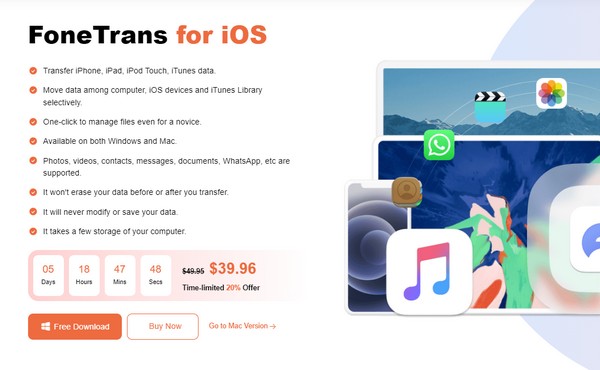
Étape 2Vous devrez connecter votre iPhone à l'aide d'un câble à l'ordinateur. Aussi, frappez le La confiance une fois qu'il apparaît sur votre écran pour permettre au programme d'accéder à vos fichiers. Vous saurez qu'il est connecté avec succès lorsque les informations de votre appareil seront affichées sur l'interface. Sélectionnez le Photos onglet sous Accueil dans la colonne de gauche pour passer aux étapes suivantes.
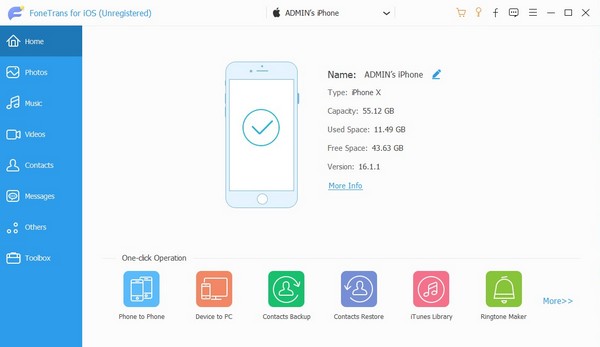
Étape 3Les photos de votre iPhone seront exposées sur le côté droit de l'interface de l'outil. Vous pouvez ouvrir les dossiers de la deuxième colonne pour afficher leur contenu, puis faire défiler les images pour trouver celles que vous souhaitez transférer. Une fois trouvés, vérifiez-les de manière sélective ou choisissez Vérifier tout avant de cliquer sur l'icône d'ordinateur dans la section supérieure pour les enregistrer sur votre ordinateur.
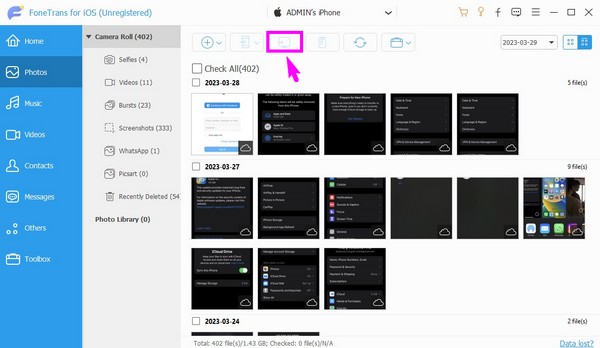
Avec FoneTrans pour iOS, vous profiterez de la liberté de transférer vos données d'un iPhone à un ordinateur. Vous pouvez non seulement transférer des messages texte iPhone sur un ordinateur, mais vous pouvez également transférer facilement des photos, des vidéos et des contacts sur un PC.
- Transférez des photos, des vidéos, des contacts, WhatsApp et plus de données en toute simplicité.
- Prévisualiser les données avant de transférer.
- iPhone, iPad et iPod touch sont disponibles.
Partie 2. Comment télécharger des photos d'un iPhone vers un ordinateur via iCloud Photos
iCloud Photos fait partie des services Apple développés pour stocker les données des appareils iOS. Grâce à la fonction de synchronisation d'iCloud, vous pouvez rapidement enregistrer les photos de votre iPhone sur le cloud, puis les synchroniser sur l'ordinateur en installant le programme iCloud Photos. De cette façon, vous n'avez plus besoin de télécharger les images puisque chaque fois que vous ajoutez des images sur l'iPhone, elles seront automatiquement enregistrées sur l'ordinateur.
Suivez les étapes simples ci-dessous pour apprendre à télécharger des photos d'un iPhone vers un PC via iCloud Photos :
Étape 1Tout d’abord, configurez les photos iCloud sur votre iPhone en accédant à Paramètres application. Ensuite, sélectionnez votre profil et choisissez le iCloud languette. Vous verrez le Photos option sur l’écran suivant, alors appuyez dessus et activez l’option Synchroniser cet iPhone curseur pour synchroniser les photos de votre iPhone avec iCloud.
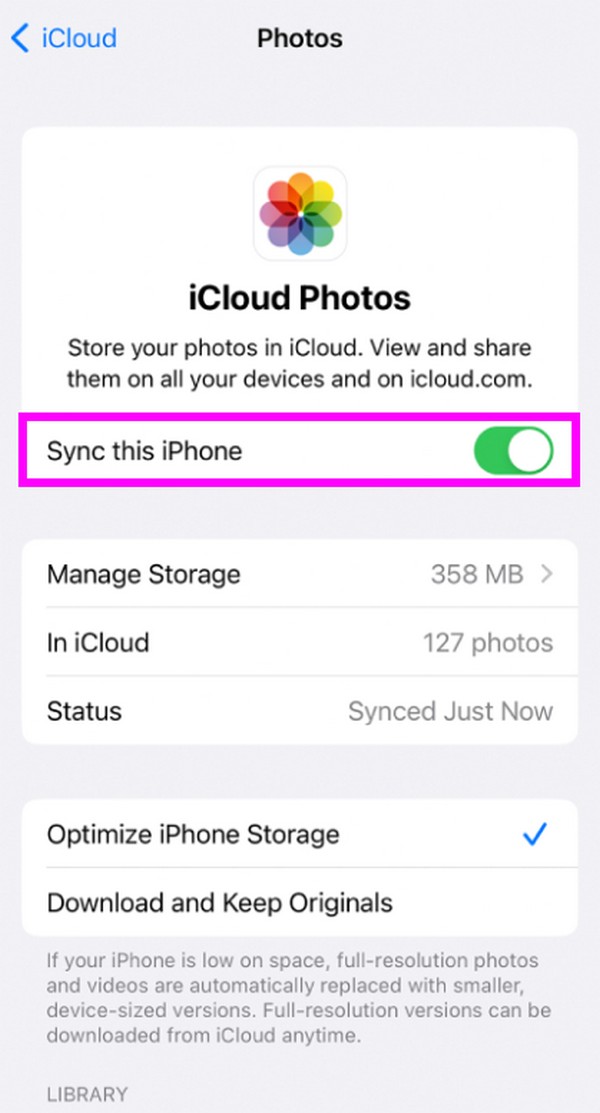
Étape 2Une fois synchronisé, téléchargez le programme iCloud pour Windows et gérez son installation sur votre ordinateur. Lorsque vous y êtes invité, utilisez votre identifiant Apple pour vous connecter, puis sélectionnez le Options de photos procéder immédiatement. Enfin, cliquez sur icloud Photos > OK > Appliquer pour accéder aux photos de votre iPhone sur l'ordinateur.
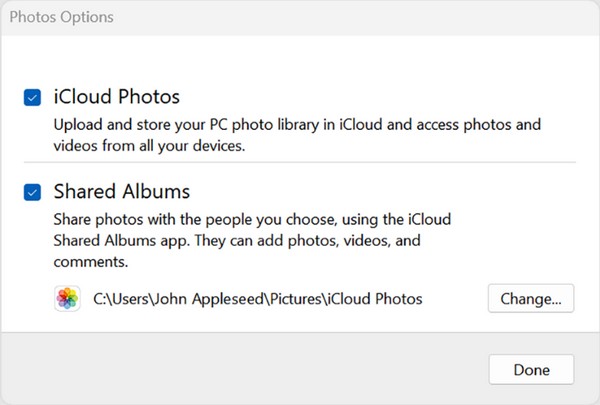
Alternativement, vous pouvez ouvrir le navigateur et accéder au site officiel iCloud pour télécharger des photos depuis le service iCloud directement à l'ordinateur.
L'utilisation de Photos iCloud est un moyen pratique d'avoir les photos de l'iPhone sur votre ordinateur. Cependant, ce n'est pas pour les personnes qui envisagent de supprimer les photos de l'iPhone après le transfert puisque la fonction de synchronisation est activée. Cela signifie que chaque fois que vous supprimez une image sur l'appareil, elle sera également supprimée sur l'ordinateur, ce qui n'est pas adapté à la sauvegarde.
Avec FoneTrans pour iOS, vous profiterez de la liberté de transférer vos données d'un iPhone à un ordinateur. Vous pouvez non seulement transférer des messages texte iPhone sur un ordinateur, mais vous pouvez également transférer facilement des photos, des vidéos et des contacts sur un PC.
- Transférez des photos, des vidéos, des contacts, WhatsApp et plus de données en toute simplicité.
- Prévisualiser les données avant de transférer.
- iPhone, iPad et iPod touch sont disponibles.
Partie 3. Comment télécharger des photos d'un iPhone vers un ordinateur à l'aide d'un câble USB
Un câble USB est une autre technique fiable pour télécharger des photos d'un iPhone vers un ordinateur. C’est l’une des principales méthodes utilisées par la plupart des gens pour connecter un appareil à un autre. Par conséquent, vous pouvez également l'utiliser pour connecter un iPhone à votre ordinateur. Une fois la connexion réussie, les photos pourront être transférées et vous pourrez utiliser l'application Windows Photos pour ce faire. De plus, son processus de transfert est simple et ne nécessite que quelques clics.
Prenez à cœur les instructions simples ci-dessous pour télécharger des photos de l'iPhone vers l'ordinateur à l'aide d'un câble USB :
Étape 1Préparez votre câble USB et reliez ses extrémités désignées sur l'ordinateur et l'iPhone. Lorsque la boîte de dialogue de confiance apparaît sur votre iPhone, appuyez sur Confiance pour autoriser l'ordinateur à accéder aux données de votre iPhone.
Étape 2Ensuite, cochez la Icône Windows dans le coin inférieur gauche de votre bureau pour afficher les programmes informatiques. Ensuite, faites défiler pour localiser et cliquez sur le Photos application. Sélectionnez le L’ en haut à droite lorsque son interface est présentée, puis sélectionnez votre appareil iPhone. Enfin, choisissez les photos que vous souhaitez transférer et importez-les sur votre ordinateur.
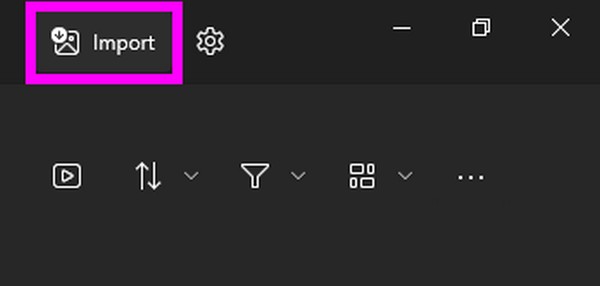
Remarque : assurez-vous que votre câble USB est en bon état. Sinon, un cordon endommagé ou défectueux affectera grandement votre processus de transfert. Vous pourriez rencontrer soit une procédure de transfert très lente, soit une interruption. Si vous êtes confronté à ce dernier problème, il y aura de grandes chances d'endommager les photos que vous êtes en train de transférer. Ainsi, soyez informé.
Avec FoneTrans pour iOS, vous profiterez de la liberté de transférer vos données d'un iPhone à un ordinateur. Vous pouvez non seulement transférer des messages texte iPhone sur un ordinateur, mais vous pouvez également transférer facilement des photos, des vidéos et des contacts sur un PC.
- Transférez des photos, des vidéos, des contacts, WhatsApp et plus de données en toute simplicité.
- Prévisualiser les données avant de transférer.
- iPhone, iPad et iPod touch sont disponibles.
Partie 4. FAQ sur la façon de télécharger des photos d'un iPhone vers un ordinateur
1. Comment télécharger des photos de Google Drive vers iPhone ?
Si vous avez des photos sur votre compte Google et que vous souhaitez les transférer sur votre iPhone, installez simplement l'application Google Drive sur votre appareil. Ensuite, localisez les images que vous souhaitez télécharger dans la liste des données stockées qui apparaîtra. Une fois trouvé, appuyez sur l'icône à trois points sur le côté droit de l'image. Ensuite, sélectionnez Ouvrir dans > Enregistrer dans des fichiers > Épargnez. Les photos choisies seront ensuite enregistrées sur votre iPhone.
2. Pourquoi ne puis-je pas transférer seulement quelques photos de l'iPhone vers le PC ?
La méthode que vous avez choisie peut ne pas prendre en charge le transfert sélectif. Si vous avez l'intention de déplacer seulement quelques photos d'un iPhone vers votre PC, FoneTrans pour iOS sera plus efficace.
Avec FoneTrans pour iOS, vous profiterez de la liberté de transférer vos données d'un iPhone à un ordinateur. Vous pouvez non seulement transférer des messages texte iPhone sur un ordinateur, mais vous pouvez également transférer facilement des photos, des vidéos et des contacts sur un PC.
- Transférez des photos, des vidéos, des contacts, WhatsApp et plus de données en toute simplicité.
- Prévisualiser les données avant de transférer.
- iPhone, iPad et iPod touch sont disponibles.
C'est tout pour télécharger vos photos de l'iPhone vers un ordinateur. Pendant ce temps, plus de stratégies concernant divers appareils sont disponibles sur le FoneTrans pour iOS site Web, alors consultez-le.
